Escrito por Nathan E. Malpass, Última actualización: 13 de febrero de 2023
WhatsApp se utiliza para enviar mensajes, videos, fotos y más a sus contactos. Pero no está exento de defectos. A veces, no puede enviar o recibir mensajes dentro de la aplicación. Como tal, es posible que desee solucionar problemas de mensajes de WhatsApp no entregados dentro de su teléfono inteligente o tableta.
Por suerte para ti, estás en el lugar correcto. Si no puedes enviar mensajes en WhatsApp, estamos aquí para ayudarte. Le diremos cómo solucionar problemas de mensajes de WhatsApp no entregados dentro de su tableta o teléfono inteligente. Hablaremos sobre las correcciones de Android e iOS en este artículo. Además, puede encontrar maneras de fácilmente sus mensajes de copia de seguridad de WhatsApp en Android.
Al final del artículo, no tendrás problemas para enviar mensajes una vez más.
Parte n.º 1: Las mejores formas de solucionar los problemas de mensajes no entregados de WhatsAppParte #2: La mejor forma de transferir datos de WhatsAppParte #3: Conclusión
Parte n.º 1: Las mejores formas de solucionar los problemas de mensajes no entregados de WhatsApp
Solución #1: Guía básica de resolución de problemas
Typically, the reason why you cannot send messages within WhatsApp se debe a una conexión a Internet defectuosa o inestable.
Sin embargo, si está realmente seguro de que su teléfono inteligente o tableta está conectado a una red estable y rápida, algunas de las razones por las que no puede enviar mensajes de WhatsApp incluyen las siguientes:
- La información de contacto a la que intenta enviar un mensaje ha bloqueado su número de teléfono.
- Debe reiniciar su teléfono apagándolo y volviéndolo a encender.
- Su cuenta de WhatsApp no ha terminado todo el proceso de verificación, que es uno de los pasos iniciales necesarios para obtener acceso a todas las funciones de la cuenta.
- El número de la cuenta de WhatsApp a la que intenta enviar un mensaje no está guardado correctamente (o no tiene el formato correcto) en su lista de contactos.
Solución de problemas básicos de red para Android:
Es posible que tenga una mala conexión a Internet dentro de su Android dispositivo. Es por eso que es posible que deba asegurarse de corregir los problemas de mensajes de WhatsApp no entregados de la siguiente manera:
- Compruebe si un reloj El icono (no una marca de verificación) se encuentra junto al mensaje que intenta enviar. Si hay un icono de reloj, significa que el mensaje aún no se ha entregado.
- Compruebe si hay una conexión a Internet real en su dispositivo. Puede ser inestable o desconectado.
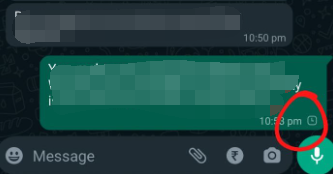
Algunos de los problemas de conexión que está experimentando con los dispositivos Android se pueden solucionar a través de los tres elementos principales a continuación, Configuración del dispositivo, Configuración de Wi-Fi y Otras configuraciones. Vea cómo solucionarlos.
CONFIGURACIÓN DE DISPOSITIVO:
- Reinicie el dispositivo Android apagándolo y luego volviéndolo a encender.
- Desactive el modo Avión dentro de su dispositivo Android.
- También puedes intentar activar los datos móviles, especialmente si no estás conectado a una red Wi-Fi.
- PROMOCIÓN DE Ajustes dentro de su dispositivo Android, luego vaya a Apps. Después de eso, elige WhatsApp. Dentro de la configuración de WhatsApp, haga clic en Datos móviles y Wi-Fi. Dentro de esa parte, activa Datos de fondo.
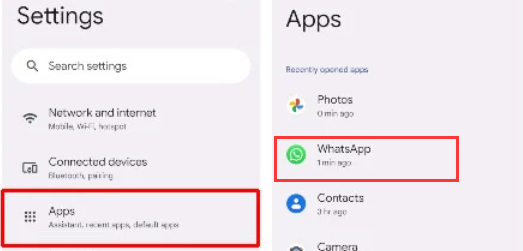
WI-FI SETTINGS:
- Debe intentar apagar el Wi-Fi y luego volver a encenderlo.
- Intente conectarse a otra red Wi-Fi dentro de su área.
- Asegúrese de que la conexión Wi-Fi aún esté activada incluso cuando su dispositivo esté en modo de suspensión.
- Apague su enrutador Wi-Fi o reinícielo.
- Póngase en contacto con el proveedor de servicios de red móvil que está utilizando. Asegúrese de que el dispositivo tenga los ajustes de APN configurados correctamente y correctamente.
- Póngase en contacto con el administrador de la red a la que intenta conectarse. Es posible que le hayan bloqueado a usted o a algunos dispositivos el acceso a sus servicios de Internet.
- Asegúrese de estar utilizando una conexión de red que no bloquee el uso de los servicios de WhatsApp dentro de su red. A veces, esto sucede cuando te conectas a una red de organizaciones como empresas y universidades.
OTROS AJUSTES:
- Debe asegurarse de que la función de roaming en su teléfono o tableta Android esté desactivada.
- Además, no debe usar los servicios de VPN con WhatsApp. Estos tipos de configuraciones no son compatibles con la aplicación.
Solución de problemas básicos de red para dispositivos iOS:
De manera similar a los dispositivos Android, existen problemas de conexión de red que pueden ocurrir cuando no puede enviar mensajes a otros usuarios de WhatsApp en sus dispositivos iOS. Debe verificar si hay una conexión a Internet o no para solucionar mejor los problemas de mensajes de WhatsApp no entregados.
Para ello, echa un vistazo a algunos consejos a continuación:
- Compruebe la conexión a Internet en su dispositivo. ¿Está realmente funcionando? Es posible que no tengas un servicio en este momento.
- Si un reloj se encuentra junto al mensaje que está enviando, esto significa que la entrega de los mensajes ha fallado.
Algunas de las soluciones de problemas que puede realizar con su dispositivo iOS también se pueden clasificar en tres categorías básicas. Estos son Configuración del dispositivo, Configuración de Wi-Fi y Otras configuraciones. Échales un vistazo a continuación para saber cómo solucionar los problemas con tu dispositivo iOS.
CONFIGURACIÓN DE DISPOSITIVO:
- Apaga el iPhone y espera unos minutos. Después de eso, puede volver a encenderlo. Compruebe si el problema persiste.
- Puede usar la configuración dentro de su iPhone para verificar si está en modo avión. Si es así, debe alternar Modo avión desactivado.
- Visit the Settings application on your iOS device. Press the Cellular section. Within that section, activate or toggle on Datos móviles.
- Inicie el Ajustesaplicación en su iPhone y asegúrese de que Wi-Fi Está activado. Asegúrate de estar conectado a una red Wi-Fi también.
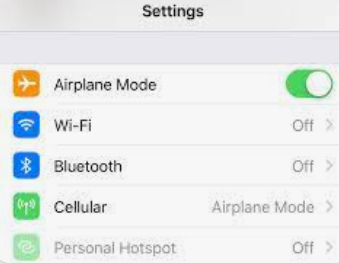
AJUSTES DE WIFI
- Debe asegurarse de que la red Wi-Fi a la que está conectado esté funcionando, para que pueda solucionar los problemas de mensajes de WhatsApp no entregados. De lo contrario, debe conectarse a otra red Wi-Fi dentro de su área.
- Asegúrese de que la conexión Wi-Fi de su dispositivo iOS esté activada incluso cuando el dispositivo esté en modo Sleep Focus.
- También puede apagar su enrutador Wi-Fi y módem Wi-Fi. Espere unos minutos y luego vuelva a encenderlos.
- Asegúrese de que el APN la configuración de su dispositivo iOS está configurada correctamente.
- Asegúrate de que la red Wi-Fi a la que estás conectado no bloquee WhatsApp u otros procesos asociados dentro de sus servicios.
OTROS AJUSTES:
- Puede ser necesario modificar el APN configuración de su dispositivo. Esto es cierto, especialmente para desbloqueado y prepago. Tarjetas SIM. Para hacer eso, debe comunicarse con su proveedor de servicios de red móvil para solicitar instrucciones.
- Desactive la función de roaming dentro de su dispositivo iOS. Además, asegúrese de no estar usando un VPN o una red proxy.
Solución #2: reinstalar la aplicación WhatsApp
Otra cosa que puedes hacer es desinstalar la aplicación WhatsApp en tu dispositivo móvil. Para hacer eso, simplemente mantenga presionada la aplicación y toque Desinstalar (para Android) o el X Botón (para dispositivos iOS). Una vez hecho esto, primero debe apagar su dispositivo. Espere unos minutos y vuelva a encenderlo. Vaya a Google Play Store o App Store para reinstalar WhatsApp en su dispositivo.
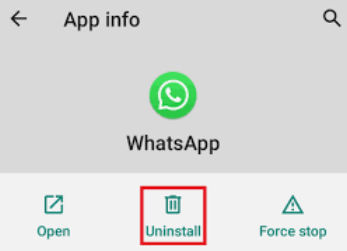
Solución #3: restablezca la configuración de red de su dispositivo
Estos pueden eliminar las conexiones defectuosas que tiene con las redes Wi-Fi guardadas en su dispositivo iOS o Android. Una conexión Wi-Fi defectuosa puede provocar este problema, por lo que es posible que deba solucionar los problemas de mensajes de WhatsApp no entregados mediante el restablecimiento de la configuración de red.
Para hacer eso en dispositivos Android, siga los pasos a continuación para solucionar los problemas de mensajes de WhatsApp no entregados:
- Visite el Ajustes aplicación dentro de su dispositivo.
- Entonces escoge Red e Internet.
- Dentro de ese apartado, opta por Reiniciar configuración de la red.
- Confirme el proceso si es necesario.
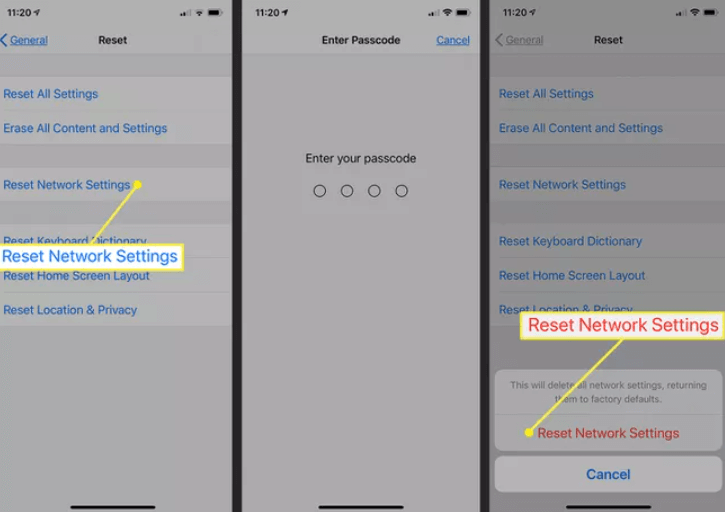
En dispositivos iOS, puede restablecer la configuración de red siguiendo los pasos a continuación:
- Elija el Ajustes aplicación en su dispositivo.
- Luego, haz clic Ajustes generales.
- Después de eso, haga clic en Restablecer configuración.
- Entonces escoge Reiniciar configuración de la red.
- Si tiene que confirmar el proceso, presione el botón correcto para restablecer la configuración de red.
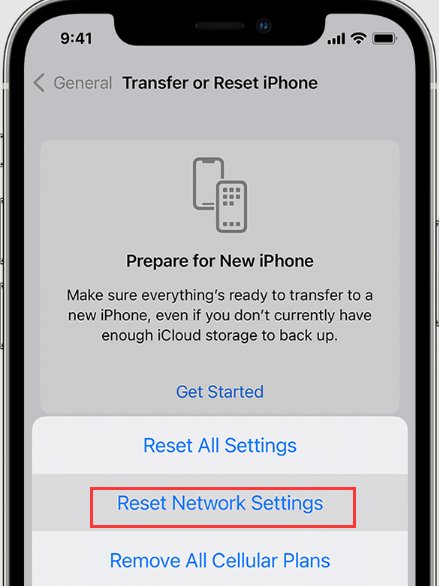
Solution #4: Clear The Cache of WhatsApp on Your Device
El caché de su aplicación WhatsApp podría estar contaminado. Por lo tanto, se recomienda limpiarlo para que el contenido y el caché de la aplicación se actualicen una vez más. Siga estas instrucciones para lograrlo en un dispositivo Android:
- Primero eche un vistazo al sitio web de la página Ajustes aplicación en su dispositivo Android.
- Para ver la lista de aplicaciones en su teléfono inteligente, vaya a la opción Aplicaciones y presione sobre ella.
- Luego, ve a Almacenamiento.
- Luego seleccione "Borrar la caché" del menú. Pulse Borrar datos después de esto.
- Reinicie el teléfono inteligente Android después de eso.
- Comprueba si el problema sigue ahí abriendo WhatsApp.
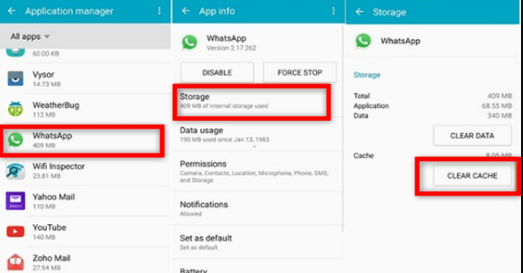
Aquí se explica cómo hacerlo y solucionar los problemas de mensajes de WhatsApp no entregados en dispositivos iOS:
- Su dispositivo iOS Ajustes se debe acceder a la aplicación.
- Luego, seleccione General.
- Seleccionar "Almacenamiento y uso de iCloud" from the General Settings menu.
- Prensa Administrar el almacenamiento en la esquina superior derecha de la sección Almacenamiento.
- De la lista de aplicaciones que se muestra, elija WhatsApp.
- Simplemente haga click Eliminar aplicación.
- Vuelva a instalar WhatsApp en su dispositivo iOS después de eso, luego inicie sesión en su cuenta.
- Verifique si el problema sigue presente.
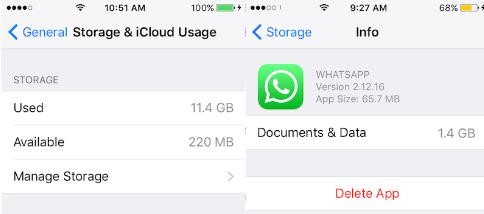
Solución #5: asegúrese de que WhatsApp esté actualizado a la última versión
Asegúrese de que WhatsApp esté actualizado a la versión más reciente en su teléfono inteligente como una acción que puede hacer. Debes realizar las siguientes acciones en teléfonos Android para hacerlo:
- En su teléfono inteligente, abra el Google Play Store
- Enviar WhatsApp en la barra de búsqueda
- En la lista de resultados de búsqueda que aparece, toca el WhatsApp programa para elegirlo.
- Si hay una Noticias botón, haga clic en él.
- Abra WhatsApp y vea si el problema sigue presente.
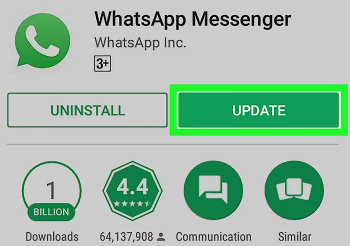
To upgrade WhatsApp on your iOS smartphone, follow these steps to fix WhatsApp message not delivered issues:
- Debe asegurarse de que la App Store del dispositivo iOS esté abierta.
- Seleccione la pestaña Mi Perfil icono en la parte superior de la interfaz pulsándolo.
- Después de eso, desplázate hacia abajo hasta que veas la lista de aplicaciones y elige WhatsApp.
- Haga clic en el Noticias icono junto al programa WhatsApp. También puede seleccionar Actualizar todo para actualizar todas las aplicaciones instaladas.
- Verifique si el problema sigue ahí después de eso.
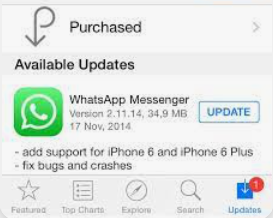
Solución #6: Actualice el sistema Android o iOS
Es posible que desee actualizar el teléfono inteligente Android o iOS a la versión más reciente disponible para asegurarse de que sea compatible con la versión más reciente de WhatsApp. Para hacerlo para Android, realice estas acciones:
- El de tu dispositivo Android Ajustes La aplicación ahora debería estar abierta.
- Desplácese hacia abajo hasta que vea el Instantáneo
- Pulsa para buscar Instantáneo para elegirlo.
- Después de eso, elija Actualización del sistema.
- Si hay una actualización disponible, haga clic en el botón Descargar O Descargar y Instalar O Actualizar botón, dependiendo de cuál ya está instalado en su dispositivo.
- Espere hasta que se complete el proceso de actualización del sistema. Puede requerir algo de tiempo.
Aquí le mostramos cómo actualizar su dispositivo iOS al sistema operativo más nuevo, para que pueda solucionar los problemas de mensajes de WhatsApp no entregados:
- Your smartphone may be backed up via iCloud or your computer.
- Para acceder a Internet, conecte su dispositivo a una red Wi-Fi y a una fuente de alimentación.
- Once you've navigated to Configuración> General, escoger actualización de software.
- Si hay dos actualizaciones de software disponibles, elija la que desea instalar.
- En cambio, si ves "Descarga e instala", haga clic en él para descargar la actualización. Luego, después de ingresar su contraseña, presione "Instalar ahora."
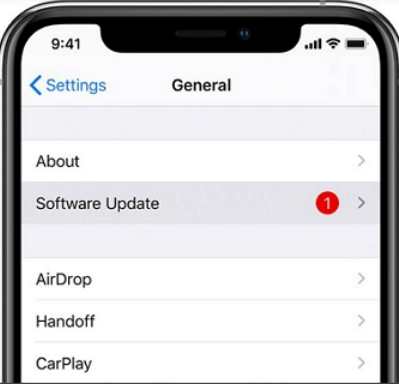
Parte #2: La mejor forma de transferir datos de WhatsApp
El mejor programa para realizar copias de seguridad, restaurar y transferir los datos de WhatsApp en tu iPhone es Transferencia de WhatsApp de FoneDog. El programa está disponible para PC con macOS y Windows.
Descargar gratisDescargar gratis
Solo algunas de sus características y ventajas son las siguientes:
- Los archivos de música, video e imágenes se pueden enviar de un iPhone o iPad a otro a través de FoneDog WhatsApp Transfer.
- Puede evitar una mayor pérdida de datos creando ahora mismo una copia de seguridad de todos sus datos de WhatsApp en su computadora.
- Puede restaurar rápidamente los mensajes de WhatsApp eliminados o perdidos en su iPhone o iPad accediendo instantáneamente a su copia de seguridad anterior.
FoneDog WhatsApp Transfer permite la transferencia directa de mensajes de WhatsApp a través de dispositivos iOS. te puede ayudar exporta fácilmente tus contactos de WhatsApp. Los datos de WhatsApp en su iPhone o iPad se pueden restaurar desde una copia de seguridad de la computadora. Ambas versiones de iOS y todos los dispositivos iPhone son compatibles.
Aquí se explica cómo usar la herramienta para solucionar problemas de mensajes de WhatsApp no entregados y transferir datos de WhatsApp de un dispositivo a otro:
-
Descargar e instalar software. Puede seleccionar una versión de Windows o Mac del instalador de la utilidad cuando lo descargue de FoneDog.com. Luego, el software se instalará en su computadora usando el instalador.
-
Seleccione Transferencia. Activa el software de la computadora. Después de eso, aparecerá una selección de tres opciones; elegir Transferencia de dispositivo a dispositivo.
-
Vincule sus dispositivos iOS. Utilice un cable USB o Lightning para vincular los iPhone(s) o iPad(s) a la computadora. Confíe en la computadora a la que están vinculados sus iPhone (s) o iPad (s) después de eso. Si es necesario, debe ingresar sus códigos de acceso.
-
Haga clic en Iniciar transferencia. Haga clic en iniciar transferencia botón para comenzar a transferir datos de WhatsApp de un dispositivo a otro.
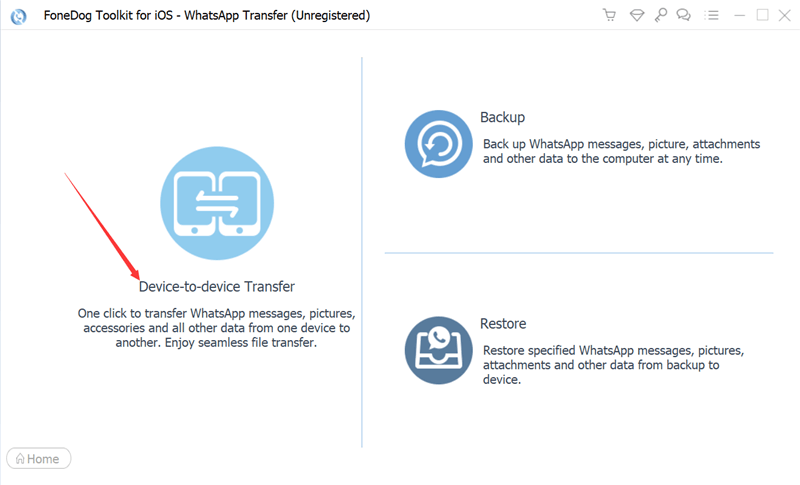
La gente también Leer¡Exporte pegatinas de WhatsApp con estos métodos y herramientas superiores! [2023]LA MEJOR GUÍA DE 2023: Cómo exportar contactos de grupos de WhatsApp
Parte #3: Conclusión
En este tutorial se proporcionan las mejores soluciones para solucionar los problemas de mensajes de WhatsApp no entregados. Se ofrecieron varias soluciones. Además, discutimos FoneDog WhatsApp Transfer y cómo podría ayudarlo a administrar sus datos de WhatsApp. ¡Obtenga la herramienta de inmediato para obtener la excelente experiencia de administración de WhatsApp!


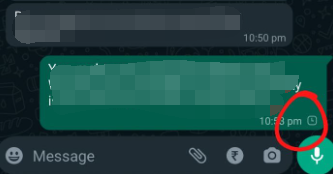
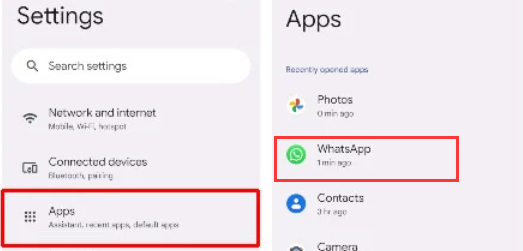
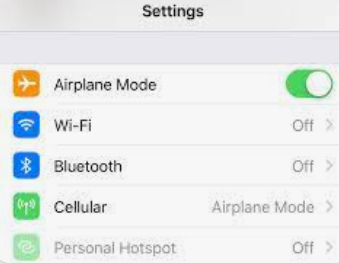
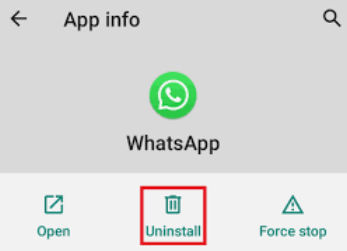
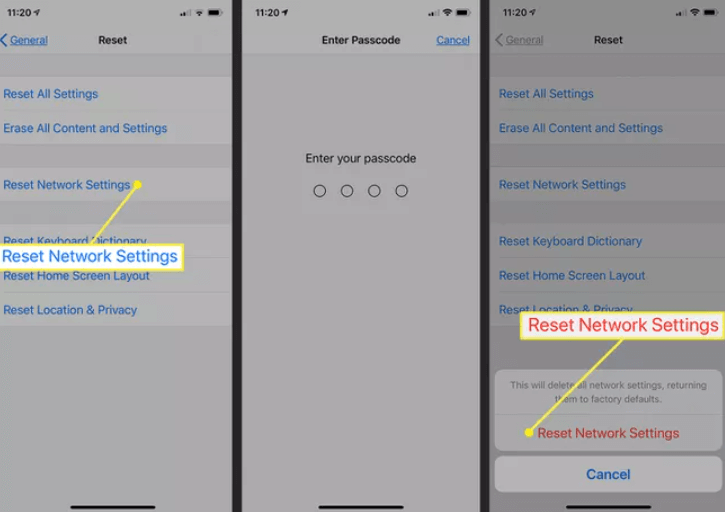
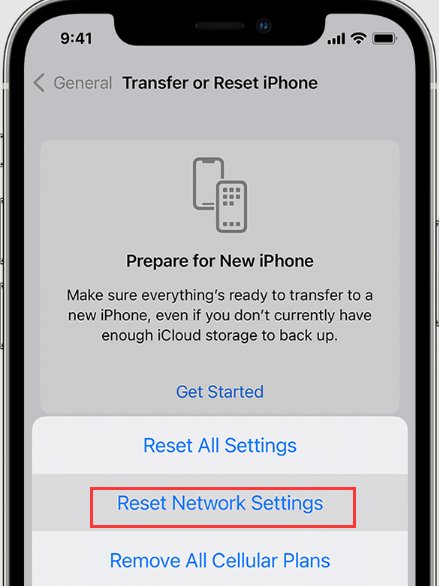
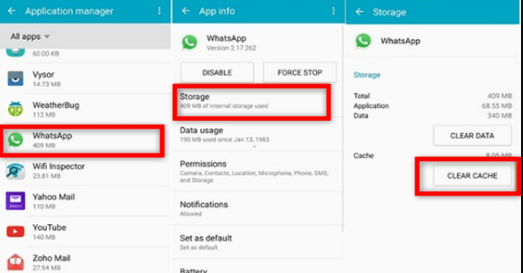
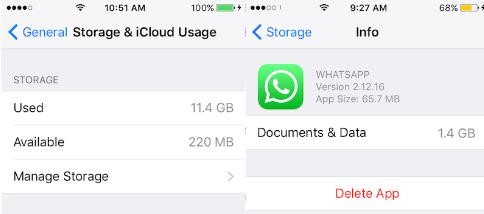
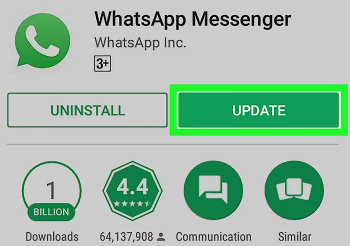
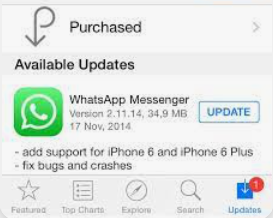
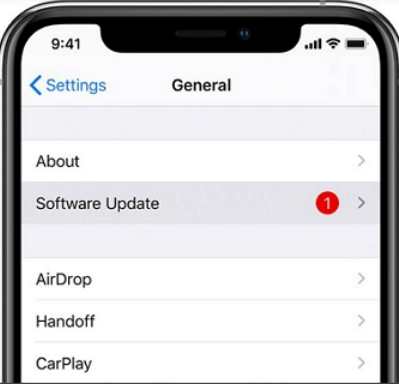
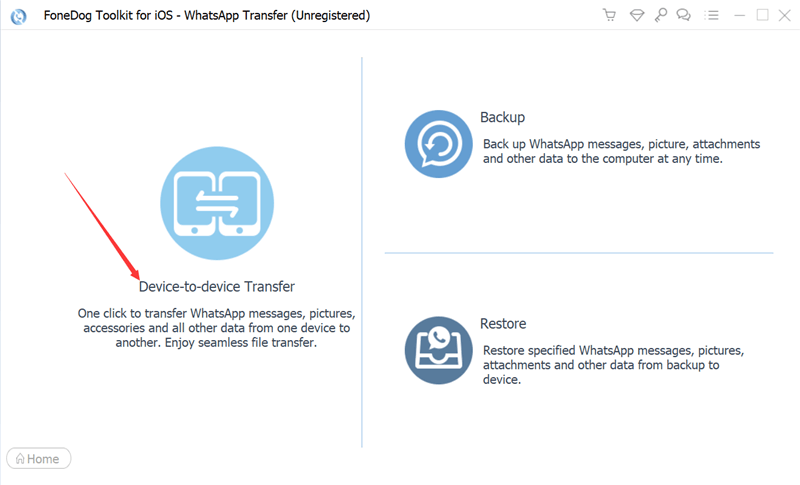
/
/